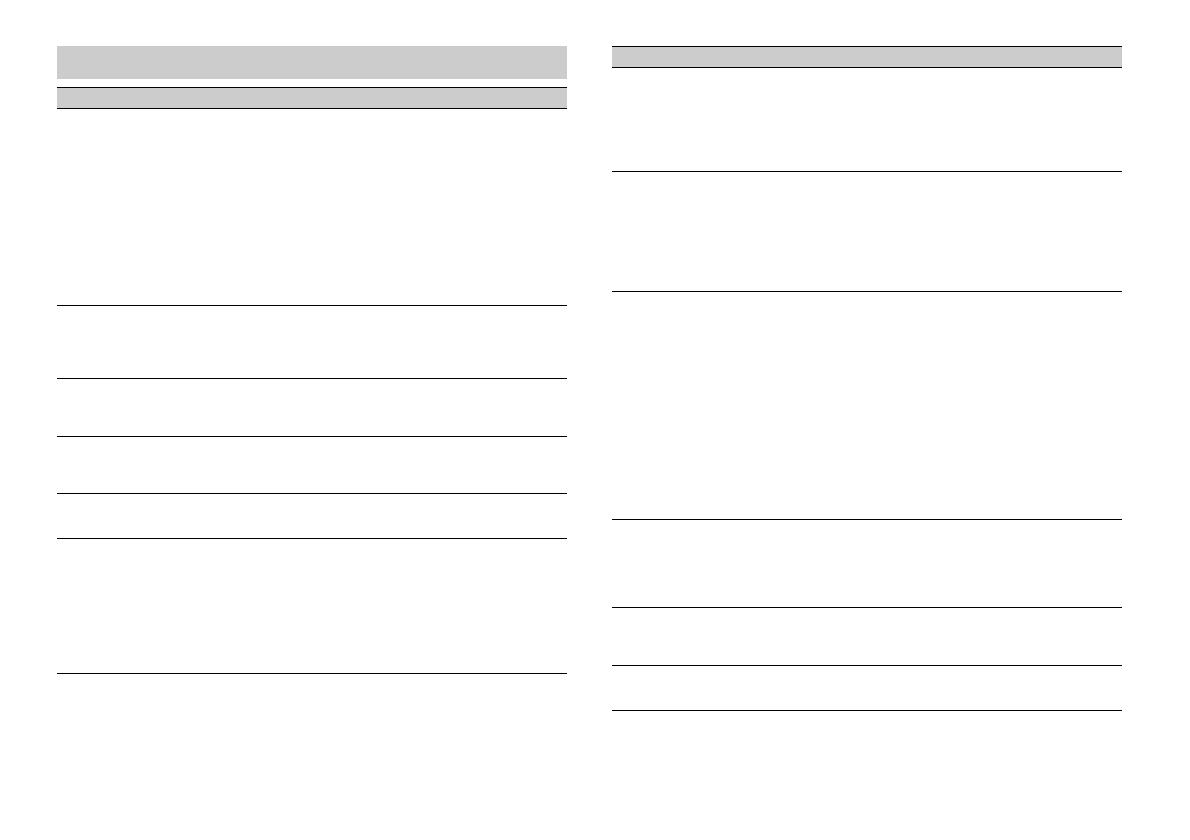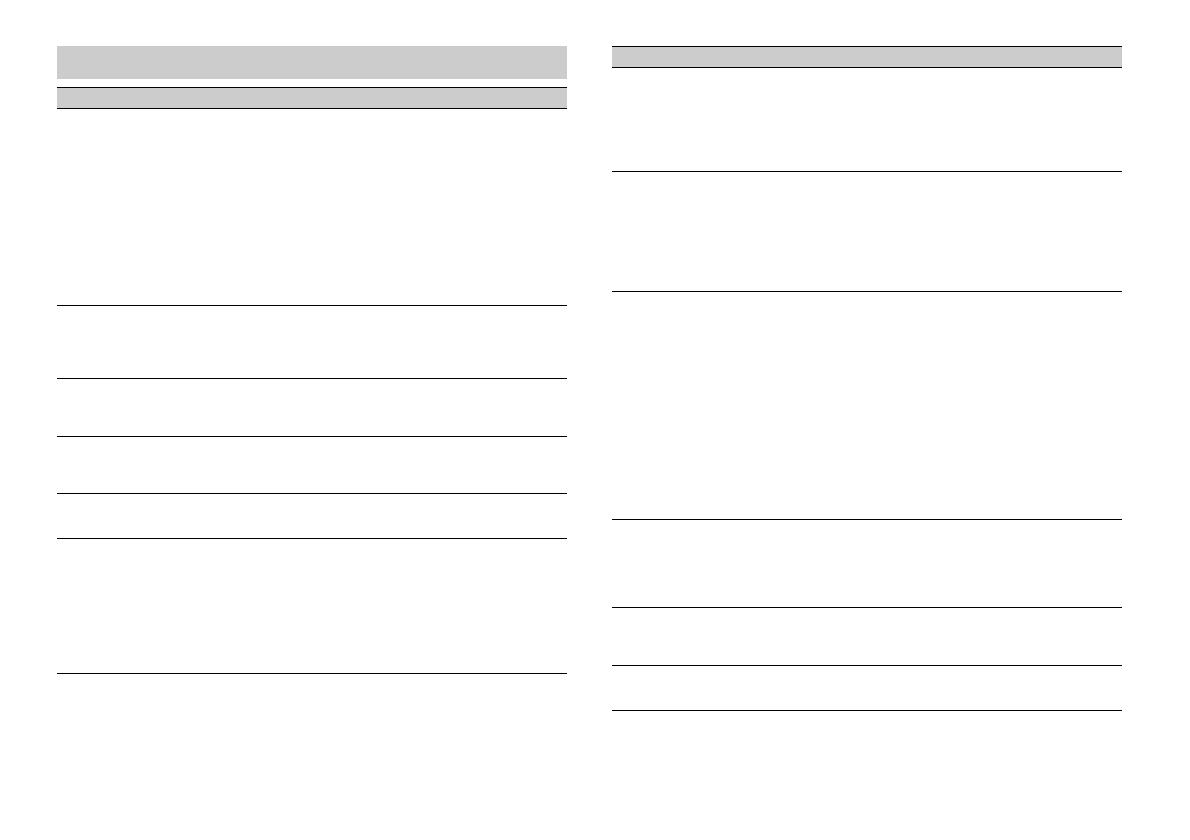
18Ru
Настройки AUDIO
Элемент меню Описание
EQ SETTING
[SUPER BASS], [POWERFUL],
[NATURAL], [VOCAL], [CUSTOM1],
[CUSTOM2], [FLAT]
Выбор полосы и уровня
э
квалайзера для дальнейшей
настройки.
Полоса эквалайзера: от
[50HZ]
до [12.5kHZ]
Уровень эквалайзера: от [–6
]
до [+6]
Выберите или настройте кривую эквалайзера.
•
При выборе параметра, отличного от
[CUSTOM1] и [CUSTOM2], вы также можете
настроить кривую эквалайзера, нажав и
удерживая регулятор
M.C.
, а затем сохранить
настроенную кривую в [CUSTOM1].
FADER*1 (только для стандартного
режима)
Настройка баланса переднего и заднего
ди
намика.
BALANCE
Настройка баланса левого и правого
ди
намика.
SUBWOOFER
[ON], [OFF] Установите параметр [ON] при использовании
саб
вуфера.
SUBWOOFER*2
[NOR], [REV] Выбор фазы сабвуфера.
SPEAKER LEVEL
Сетевой режим: [HIGH L], [HIGH
R], [MID L], [MID R], [SUBWOOFER]
Стандартный режим: [F
RONT
L], [FRONT R], [REAR L], [REAR R],
[SUBWOOFER]
Уровень выходного сигнала:
от
[–24] до [10]
Выберите динамик (фильтр) и настройте
у
ровень выхода.
• К
аждое значение, которое вы изменяете при
изменении параметра [POSITION] (стр. 18).
CROSSOVER
Выберите динамик (фильтр) для настройки
частоты
среза HPF или LPF и крутизны для
каждого динамика.
Для получения дополнительной информации
о
настройке [CROSSOVER] см. стр. 16.
POSITION
[OFF], [FRONT LEFT] (спереди
слева), [FRONT RIGHT] (спереди
справа), [FRONT] (спереди
посередине), [ALL]*
* Только для стандартного
режима
Выберите положение прослушивания для
автоматичес
кой регулировки уровня выхода
динамиков и добавления задержки в
соответствии с количеством и
расположением занятых мест.
TIME ALGNMNT
[INITIAL], [OFF], [CUSTOM]
Выберите тип динамика и
н
астройте расстояние до него
для дальнейшей настройки в
[CUSTOM].
Сетевой режим:
[HIGH L], [HIGH
R], [MID L], [MID R], [SUBWOOFER]
Стандартный режим: [F
RONT
L], [FRONT R], [REAR L], [REAR R],
[SUBWOOFER]
Расстояние до динамика (см):
от
[350] до [0.0]
Выберите или сконфигурируйте настройки
выра
внивания времени в соответствии с
расстоянием между слушателем и динамиком.
• В
ыберите [INITIAL] для инициализации
значения настройки.
• В
ыберите [OFF] для сброса всех значений
настроек до 0.
• Н
астройка [CUSTOM] доступна, если [FRONT
LEFT] или [FRONT RIGHT] выбрано в
[POSITION] (стр. 18).
• Н
астройка [CUSTOM] недоступна, если [OFF]
выбрано в [SUBWOOFER] (стр. 18).
SAVE SETTINGS
[YES], [CANCEL] Сохраните следующие настройки звука для их
выз
ова в будущем: [CROSSOVER], [SPEAKER
LEVEL], [EQ SETTING], [POSITION], [TIME
ALGNMNT], [BASS BOOST], [SUBWOOFER].
LOAD SETTINGS
Загрузите настройки звука после выполнения
[S
AVE SETTINGS].
BASS BOOST
от [0] до [+6]
Выбор усиления нижних звуковых частот.
Элемент меню Описание